Giới thiệu
Trong thế giới công nghệ của ngày nay, việc theo dõi thời gian sử dụng màn hình là cần thiết để duy trì một lối sống cân bằng. Khi iPhone đã trở thành một phần không thể thiếu trong cuộc sống hàng ngày của chúng ta, việc biết cách theo dõi thời gian sử dụng màn hình của bạn là rất quan trọng. Nó giúp quản lý việc sử dụng ứng dụng, giảm thiểu sự phân tâm và nuôi dưỡng những thói quen lành mạnh hơn. Hướng dẫn hoàn chỉnh này sẽ hướng dẫn bạn cách kiểm tra thời gian sử dụng màn hình trên iPhone của bạn, tận dụng tối đa cơ hội mà công cụ đầy thông tin này mang lại. Dù bạn muốn tăng cường năng suất hay chỉ muốn theo dõi việc sử dụng ứng dụng, Thời gian sử dụng của Apple cung cấp cho bạn các công cụ quý giá để giúp bạn duy trì kiểm soát và thông tin.
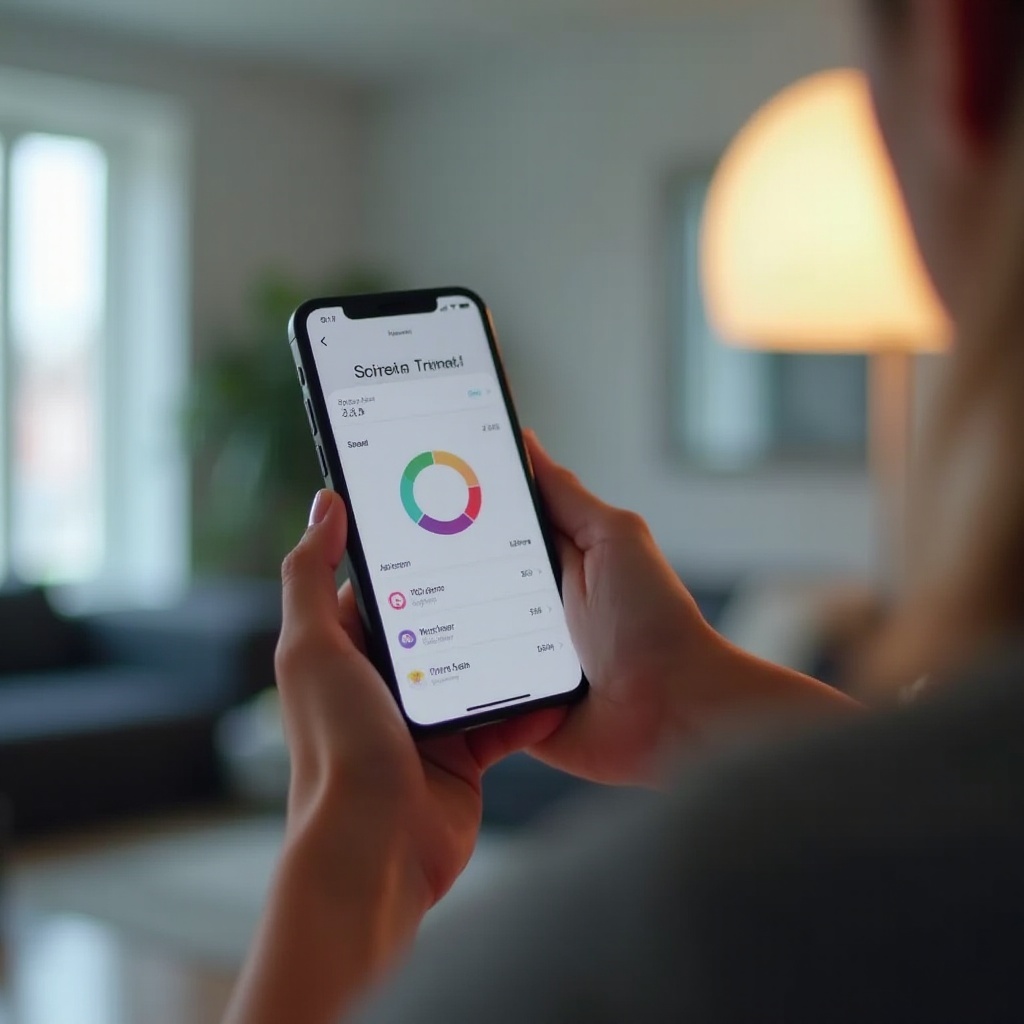
Hiểu về Thời gian sử dụng trên iPhone
Thời gian sử dụng, một tính năng tiên phong của Apple, cung cấp cái nhìn toàn diện về cách người dùng tương tác với iPhone của họ. Bằng cách theo dõi mọi hành động và cung cấp dữ liệu chi tiết, nó khuyến khích người dùng chú ý đến thời gian dành cho các ứng dụng và trang web khác nhau. Tính năng này không chỉ có lợi cho người dùng muốn điều chỉnh việc sử dụng của mình mà còn cho các bậc cha mẹ muốn giám sát kỹ lưỡng thời gian sử dụng của con cái mình.
Với việc cung cấp báo cáo hoạt động hàng tuần cho người dùng và khả năng đặt giới hạn ứng dụng, Thời gian sử dụng có ý nghĩa trong việc đối phó với sử dụng quá mức. Ngoài ra, nó cho phép bạn cấu hình thời gian gián đoạn để tránh gián đoạn trong những thời điểm quan trọng của ngày. Hơn nữa, quản lý giới hạn liên lạc đảm bảo giảm thiểu sự quấy rầy từ các liên lạc hoặc thông báo trong các buổi làm việc hoặc học tập. Thông qua những chức năng mạnh mẽ này, Thời gian sử dụng của Apple đồng thời hoạt động như một công cụ tăng cường năng suất và một người thúc đẩy sức khỏe kỹ thuật số.
Khám phá cách truy cập và đánh giá thông tin mà Thời gian sử dụng cung cấp có thể cải thiện khả năng đưa ra các lựa chọn sử dụng kỹ thuật số thông minh của bạn. Hãy cùng khám phá cách bạn có thể khám phá và kiểm tra tính năng này một cách suôn sẻ trên iPhone của mình.
Cách truy cập cài đặt Thời gian sử dụng
Bắt đầu với việc kiểm tra thời gian sử dụng của bạn yêu cầu truy cập cài đặt iPhone của bạn. Đây là quy trình:
-
Mở Cài đặt: Điều hướng đến ứng dụng ‘Cài đặt’ trên màn hình chính của bạn.
-
Tìm Thời gian sử dụng: Cuộn xuống để tìm và chọn ‘Thời gian sử dụng.’ Bây giờ bạn đã ở bảng điều khiển chính hiển thị tổng quan về việc sử dụng của bạn.
-
Bật Thời gian sử dụng: Trong trường hợp nó chưa được kích hoạt, nhấn “Bật Thời gian sử dụng.” Một màn hình giới thiệu trình bày về lợi ích sẽ xuất hiện. Làm theo lời nhắc để thiết lập nó.
-
Thiết lập như Cha mẹ: Để giám sát việc của phụ huynh, hãy chọn tùy chọn “Thiết lập như Cha mẹ” để điều chỉnh các kiểm soát phù hợp.
Bằng cách làm theo những bước đơn giản này, bạn mở khóa tất cả các khả năng mà Thời gian sử dụng cung cấp. Với việc thiết lập hoàn tất, bạn đã sẵn sàng khám phá thông tin chi tiết mà nó cung cấp.
Phân tích dữ liệu Thời gian sử dụng của bạn
Khi Thời gian sử dụng được kích hoạt, đã đến lúc đi sâu vào phân tích dữ liệu chi tiết về việc sử dụng màn hình của bạn:
-
Báo cáo hàng ngày và hàng tuần: Kiểm tra xem bao nhiêu thời gian hàng ngày và hàng tuần được phân bổ cho việc sử dụng iPhone, bao gồm các hoạt động ứng dụng và web.
-
Các ứng dụng được sử dụng nhiều nhất: Xác định các ứng dụng được sử dụng thường xuyên và thời gian cộng dồn trên từng ứng dụng một cách dễ dàng.
-
Số lần nhấc máy: Theo dõi tần suất nhấc máy trong suốt cả ngày, xác định những tác nhân kích hoạt dẫn đến việc sử dụng.
-
Thông báo: Đánh giá khối lượng và nguồn gốc của các thông báo gây gián đoạn bạn nhất.
Hiểu các chỉ số này cho phép bạn nhận thức các mẫu sử dụng có thể cần điều chỉnh — như ứng dụng đang chiếm quá nhiều thời gian hoặc thông báo gây gián đoạn. Hãy cùng chuyển sang tùy chỉnh những thông tin chi tiết này để hòa hợp với lối sống cá nhân của bạn một cách chính xác.
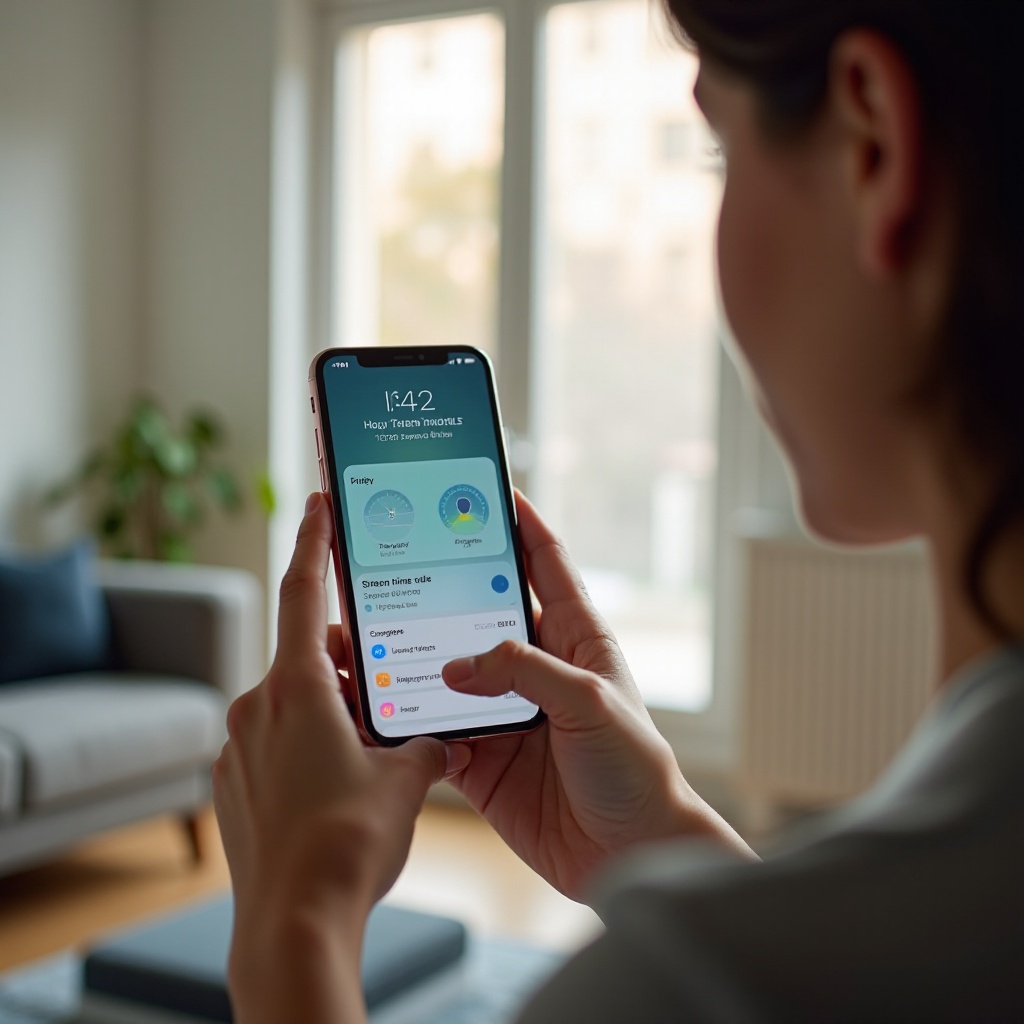
Tùy chỉnh trải nghiệm Thời gian sử dụng của bạn
Để quản lý việc sử dụng công nghệ hiệu quả, việc tùy chỉnh Thời gian sử dụng của bạn là điều cần thiết. Phần này khám phá việc đặt giới hạn cá nhân hóa và thời gian gián đoạn:
Đặt giới hạn ứng dụng
-
Chọn Giới hạn ứng dụng: Trong cài đặt Thời gian sử dụng, chọn ‘Giới hạn ứng dụng.’
-
Chọn Ứng dụng: Chọn các ứng dụng cụ thể hoặc toàn bộ danh mục để giới hạn. Ví dụ: đặt giới hạn cho việc tiêu thụ truyền thông xã hội.
-
Đặt thời gian: Xác định phân bổ thời gian hàng ngày cho các ứng dụng này.
Đặt giới hạn ứng dụng giúp giảm bớt các ứng dụng tốn thời gian, do đó giải phóng không gian cho các hoạt động quan trọng khác.
Sử dụng Thời gian gián đoạn
-
Kích hoạt Thời gian gián đoạn: Truy cập cài đặt Thời gian sử dụng để kích hoạt ‘Thời gian gián đoạn.’
-
Lên lịch: Chọn thời gian bắt đầu và kết thúc; chỉ các cuộc gọi và ứng dụng đã chọn mới có thể truy cập trong giai đoạn này, đảm bảo không gian nhận thức hoặc nghỉ ngơi ngoài các yếu tố gây xao lạc.
Kết hợp thời gian gián đoạn cung cấp không gian cho giấc ngủ không bị quấy rối hoặc các giai đoạn tập trung, đáng kể làm giảm những nhiễu loạn từ thiết bị kỹ thuật số.
Quản lý giới hạn liên lạc
-
Giới hạn liên lạc: Truy cập ‘Giới hạn liên lạc’ trong cài đặt Thời gian sử dụng.
-
Chọn Liên lạc: Kiểm soát ai có thể giao tiếp trong thời gian gián đoạn hoặc thời gian sử dụng thông thường; đặc biệt đáng chú ý cho các bậc cha mẹ quản lý hoạt động iPhone của con cái.
Điều chỉnh các cài đặt này là cánh cửa dẫn đến quản lý thiết bị một cách hiệu quả và cá nhân hóa, định hướng đến các biến đổi sức khỏe với công nghệ.
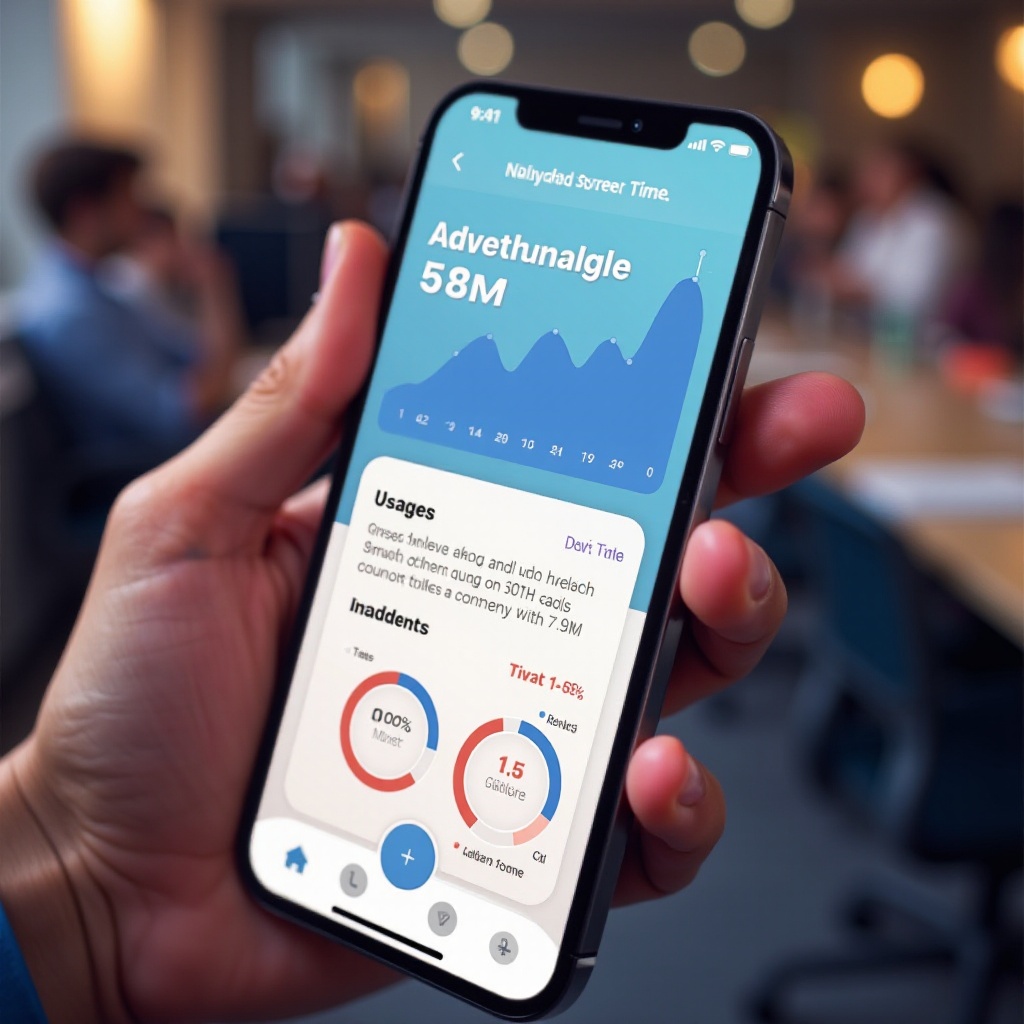
Xử lý sự cố thường gặp với Thời gian sử dụng
Dù Thời gian sử dụng là một sáng kiến mạnh mẽ, thỉnh thoảng vẫn có thể xảy ra sự cố. Sau đây là cách xử lý sự cố:
-
Khởi động lại iPhone của bạn: Một lần khởi động lại cơ bản thường giúp giải quyết các vấn đề như dữ liệu Thời gian sử dụng không cập nhật chính xác.
-
Cập nhật iOS: Xác nhận thiết bị của bạn đã được cập nhật với phiên bản iOS mới nhất để sửa lỗi.
-
Đặt lại Thời gian sử dụng: Vẫn còn vấn đề? Lựa chọn đặt lại cài đặt Thời gian sử dụng, lưu ý mất dữ liệu khi đi theo hướng này.
Thực hiện các biện pháp khắc phục này thường sẽ giải quyết được các vấn đề chung, duy trì trải nghiệm Thời gian sử dụng mượt mà.
Kết luận
Giám sát thời gian sử dụng màn hình của bạn trên iPhone, nhờ vào tính năng Thời gian sử dụng được thiết kế tốt của Apple, trở thành một nhiệm vụ liền mạch. Thông qua các bước thực hiện dễ dàng, bạn có thể truy cập các báo cáo sâu sắc và cài đặt tùy chỉnh, chuyển đổi tương tác kỹ thuật số hướng tới mối quan hệ tích cực với công nghệ. Thời gian sử dụng không chỉ hoạt động như một tiện ích cho những thao tác cá nhân mà còn là một công cụ giám sát cho các bậc cha mẹ trong việc hướng dẫn thói quen kỹ thuật số của con cái đồng thời. Đó là chiếc cầu tiên phong đến lúc thúc đẩy sức khỏe kỹ thuật số.
Câu Hỏi Thường Gặp
Làm thế nào để đặt lại thống kê Thời gian Màn hình?
Để đặt lại thống kê Thời gian Màn hình, vào ‘Cài đặt’ > ‘Thời gian Màn hình’, sau đó nhấn ‘Tắt Thời gian Màn hình’. Việc này sẽ xóa toàn bộ dữ liệu và cài đặt hiện tại.
Thời gian Màn hình có thể được sử dụng để giám sát việc sử dụng iPhone của con tôi không?
Có, bạn có thể sử dụng Thời gian Màn hình để giám sát và đặt quyền kiểm soát trên iPhone của con bạn bằng cách thiết lập với tư cách là phụ huynh.
Tôi nên làm gì nếu Thời gian Màn hình không theo dõi chính xác?
Đảm bảo iOS của iPhone của bạn đã được cập nhật, khởi động lại thiết bị và kiểm tra các hạn chế nào có thể đang cản trở việc theo dõi của Thời gian Màn hình.
